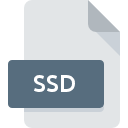
Extension de fichier SSD
WindowBlinds Skin Format List
-
DeveloperStardock
-
Category
-
Popularité2.3 (15 votes)
Qu'est-ce que le fichier SSD?
Le suffixe SSD nom de fichier est principalement utilisé pour les fichiers WindowBlinds Skin Format List. Le format WindowBlinds Skin Format List a été développé par Stardock. Les fichiers avec l'extension SSD peuvent être utilisés par les programmes distribués pour la plate-forme . Le format de fichier SSD, avec 6033 autres formats de fichier, appartient à la catégorie Autres dossiers. Le programme le plus populaire pour le traitement des fichiers SSD est WindowBlinds, mais les utilisateurs peuvent choisir 1 programmes différents prenant en charge ce format de fichier. Le logiciel WindowBlinds a été développé par Stardock Corporation. Sur son site officiel, vous trouverez plus d’informations sur les fichiers SSD ou le logiciel WindowBlinds.
Programmes prenant en charge l'extension de fichier SSD
Les fichiers SSD peuvent être rencontrés sur toutes les plates-formes du système, y compris les appareils mobiles. Cependant, rien ne garantit que chacun d'eux les prendra en charge correctement.
Comment ouvrir un fichier SSD?
L'impossibilité d'ouvrir les fichiers avec l'extension SSD peut avoir différentes origines. Ce qui est important, tous les problèmes courants liés aux fichiers avec l’extension SSD peuvent être résolus par les utilisateurs eux-mêmes. Le processus est rapide et n'implique pas un expert en informatique. La liste ci-dessous vous guidera tout au long du processus de résolution du problème rencontré.
Étape 1. Téléchargez et installez WindowBlinds
 La cause principale et la plus fréquente empêchant les utilisateurs d'ouvrir les fichiers SSD est qu'aucun programme capable de gérer les fichiers SSD n'est installé sur le système de l'utilisateur. La solution la plus évidente consiste à télécharger et installer WindowBlinds ou un des programmes listés: SkinStudio. Vous trouverez ci-dessus une liste complète des programmes prenant en charge les fichiers SSD, classés selon les plates-formes système pour lesquelles ils sont disponibles. Si vous souhaitez télécharger le programme d'installation de WindowBlinds de la manière la plus sécurisée, nous vous suggérons de visiter le site Web Stardock Corporation et de le télécharger à partir de leurs dépôts officiels.
La cause principale et la plus fréquente empêchant les utilisateurs d'ouvrir les fichiers SSD est qu'aucun programme capable de gérer les fichiers SSD n'est installé sur le système de l'utilisateur. La solution la plus évidente consiste à télécharger et installer WindowBlinds ou un des programmes listés: SkinStudio. Vous trouverez ci-dessus une liste complète des programmes prenant en charge les fichiers SSD, classés selon les plates-formes système pour lesquelles ils sont disponibles. Si vous souhaitez télécharger le programme d'installation de WindowBlinds de la manière la plus sécurisée, nous vous suggérons de visiter le site Web Stardock Corporation et de le télécharger à partir de leurs dépôts officiels.
Étape 2. Vérifiez que vous avez la dernière version de WindowBlinds
 Si les problèmes liés à l'ouverture des fichiers SSD se produisent encore, même après l'installation de WindowBlinds, il est possible que vous disposiez d'une version obsolète du logiciel. Vérifiez sur le site Web du développeur si une version plus récente de WindowBlinds est disponible. Les développeurs de logiciels peuvent implémenter la prise en charge de formats de fichiers plus modernes dans les versions mises à jour de leurs produits. Cela peut expliquer en partie pourquoi les fichiers SSD ne sont pas compatibles avec WindowBlinds. Tous les formats de fichiers gérés correctement par les versions précédentes d'un programme donné devraient également pouvoir être ouverts avec WindowBlinds.
Si les problèmes liés à l'ouverture des fichiers SSD se produisent encore, même après l'installation de WindowBlinds, il est possible que vous disposiez d'une version obsolète du logiciel. Vérifiez sur le site Web du développeur si une version plus récente de WindowBlinds est disponible. Les développeurs de logiciels peuvent implémenter la prise en charge de formats de fichiers plus modernes dans les versions mises à jour de leurs produits. Cela peut expliquer en partie pourquoi les fichiers SSD ne sont pas compatibles avec WindowBlinds. Tous les formats de fichiers gérés correctement par les versions précédentes d'un programme donné devraient également pouvoir être ouverts avec WindowBlinds.
Étape 3. Configurez l’application par défaut pour ouvrir les fichiers SSD en WindowBlinds
Après avoir installé WindowBlinds (la version la plus récente), assurez-vous qu’elle est définie comme application par défaut pour ouvrir les fichiers SSD. La méthode est assez simple et varie peu d'un système d'exploitation à l'autre.

Sélection de l'application de premier choix dans Windows
- En cliquant sur le bouton SSD avec le bouton droit de la souris, vous obtiendrez un menu dans lequel vous devrez sélectionner l’option
- Cliquez sur , puis sélectionnez l'option .
- Pour finaliser le processus, sélectionnez entrée PC et, à l'aide de l'explorateur de fichiers, sélectionnez le dossier d'installation WindowBlinds. Confirmez en cochant Toujours utiliser ce programme pour ouvrir la boîte de fichiers SSD , puis en cliquant sur le bouton .

Sélection de l'application de premier choix dans Mac OS
- Cliquez avec le bouton droit sur le fichier SSD et sélectionnez
- Passez à la section . S'il est fermé, cliquez sur le titre pour accéder aux options disponibles.
- Sélectionnez le logiciel approprié et enregistrez vos paramètres en cliquant sur
- Si vous avez suivi les étapes précédentes, un message devrait apparaître: Cette modification sera appliquée à tous les fichiers avec l'extension SSD. Ensuite, cliquez sur le bouton pour finaliser le processus.
Étape 4. Recherchez les erreurs dans le fichier SSD
Vous avez suivi de près les étapes énumérées aux points 1 à 3, mais le problème est toujours présent? Vous devriez vérifier si le fichier est un fichier SSD approprié. L'impossibilité d'accéder au fichier peut être liée à divers problèmes.

1. Recherchez dans le fichier SSD la présence de virus ou de logiciels malveillants.
Si le SSD est effectivement infecté, il est possible que le malware l'empêche de s'ouvrir. Il est conseillé d'analyser le système le plus tôt possible pour rechercher les virus et les logiciels malveillants ou d'utiliser un scanner antivirus en ligne. Si le fichier SSD est effectivement infecté, suivez les instructions ci-dessous.
2. Assurez-vous que le fichier avec l'extension SSD est complet et sans erreur.
Si vous avez obtenu le fichier SSD problématique d'un tiers, demandez-lui de vous en fournir une autre copie. Le fichier a peut-être été copié par erreur et les données ont perdu leur intégrité, ce qui empêche d'accéder au fichier. Il se peut que le processus de téléchargement du fichier avec l'extension SSD ait été interrompu et que les données du fichier soient défectueuses. Téléchargez à nouveau le fichier à partir de la même source.
3. Assurez-vous d'avoir les droits d'accès appropriés
Il est possible que le fichier en question ne soit accessible qu'aux utilisateurs disposant de privilèges système suffisants. Déconnectez-vous de votre compte actuel et connectez-vous à un compte disposant de privilèges d'accès suffisants. Ouvrez ensuite le fichier WindowBlinds Skin Format List.
4. Assurez-vous que le système dispose de suffisamment de ressources pour exécuter WindowBlinds
Si le système ne dispose pas de ressources suffisantes pour ouvrir les fichiers SSD, essayez de fermer toutes les applications en cours d'exécution, puis de nouveau.
5. Vérifiez si vous disposez des dernières mises à jour du système d'exploitation et des pilotes.
Le système, les pilotes et les programmes régulièrement mis à jour sécurisent votre ordinateur. Cela peut également éviter des problèmes avec les fichiers WindowBlinds Skin Format List. Des pilotes ou des logiciels obsolètes peuvent avoir entraîné l'impossibilité d'utiliser un périphérique nécessaire pour gérer les fichiers SSD.
Voulez-vous aider?
Si vous disposez des renseignements complémentaires concernant le fichier SSD nous serons reconnaissants de votre partage de ce savoir avec les utilisateurs de notre service. Utilisez le formulaire qui se trouve ici et envoyez-nous les renseignements sur le fichier SSD.

 Windows
Windows 

